Как удалить/отключить пароли в вашей учетной записи Google
В этом руководстве мы покажем вам, как удалить и отключить пароли из вашей учетной записи Google. Google недавно представил новый метод, с помощью которого вы можете войти в свою учетную запись. Отменив традиционный метод входа с помощью пароля и двухфакторной аутентификации, теперь вы можете напрямую войти в свою учетную запись с помощью биометрической аутентификации, такой как отпечаток пальца, прямо с вашего устройства.
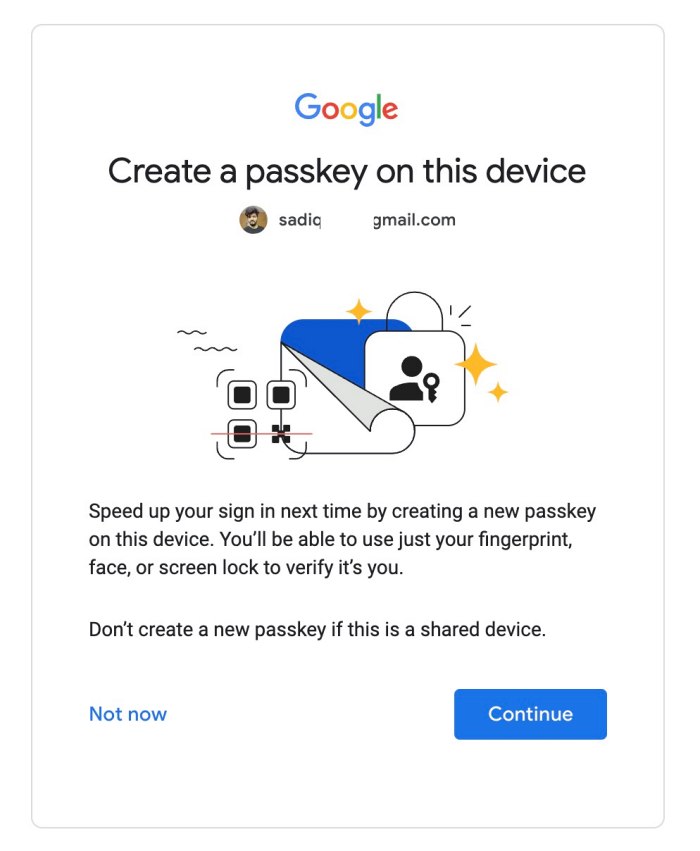
С одной стороны, это упрощает весь процесс входа в систему, но, с другой стороны, у этой меры безопасности есть и несколько недостатков. Например, у вас больше не может быть двухфакторной аутентификации, если вы включили пароли. Точно так же, если ваше устройство будет потеряно или украдено, у вас могут возникнуть проблемы, поскольку вы больше не сможете использовать его для проверки своей достоверности.
Более того, если вы используете общую учетную запись, то, в отличие от паролей, вы не сможете поделиться этими ключами доступа с остальными участниками. Таким образом, по всем этим причинам некоторые пользователи вместо этого хотят вернуться к старым способам доступа к своим учетным записям. Если вы повторяете то же самое, вот как вы можете удалить или отключить пароли из своей учетной записи Google.
Программы для Windows, мобильные приложения, игры - ВСЁ БЕСПЛАТНО, в нашем закрытом телеграмм канале - Подписывайтесь:)
Как отключить пароли в вашей учетной записи Google
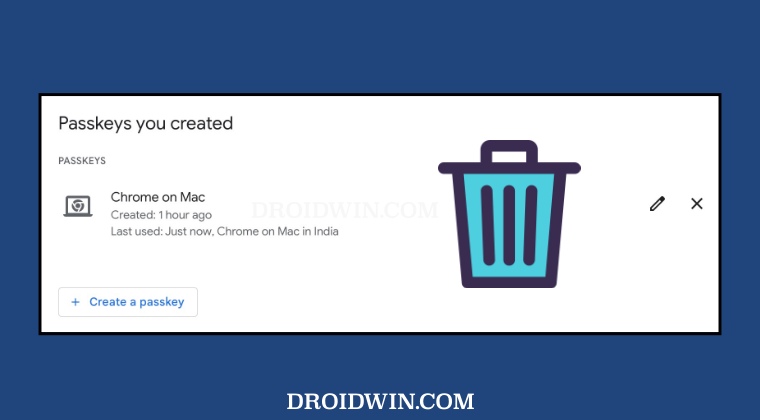
Это временная мера перехода на пароли, и вы можете легко переключаться на ключи доступа по мере необходимости. Выполнив следующие шаги, вы по-прежнему сохраните все ключи доступа, просто вам придется использовать пароли и 2FA для входа в свою учетную запись. Мы просто отказываемся от паролей на данный момент. Итак, с учетом сказанного, вот как отключить пароли для вашей учетной записи Google:
- Направляйтесь к Безопасность учетной записи Google страница.
- Затем перейдите к разделу Пропускать пароли, когда это возможно.

- Теперь проверьте свою надежность с помощью паролей.


- Затем отключите Пропускать пароли, когда это возможно.
Как удалить пароли из вашей учетной записи Google
Это постоянная мера удаления ключей доступа из вашей учетной записи Google, которая может пригодиться, если вы потеряли устройство, на котором создали пароль. В связи с этим мы покажем вам два метода выполнения этой работы: удаление ключей доступа, которые вы создали вручную, а также тех, которые были созданы вашим устройством Android. Следуйте вместе.
Удалить созданные вручную пароли из аккаунта Google
- Направляйтесь к Безопасность учетной записи Google страница.
- Затем перейдите к разделу «Как вы входите в Google» и выберите «Ключи доступа».

- Теперь проверьте свою надежность с помощью паролей.


- Затем перейдите к созданным вами паролям и нажмите X рядом с вашим паролем.

- Наконец, нажмите «Удалить» в запросе подтверждения.

Удалить автоматически созданные пароли из аккаунта Google
- Направляйтесь к Безопасность учетной записи Google страница.
- Затем перейдите в «Ваши устройства» и нажмите «Управление всеми устройствами».

- Теперь выберите свое устройство из списка и нажмите «Выйти».

- Сделайте это для всех других устройств Android. [if required].
Вот и все. Это были шаги по удалению и отключению ключей доступа из вашей учетной записи Google. Если у вас есть какие-либо вопросы относительно вышеупомянутых шагов, сообщите нам об этом в комментариях. Мы вернемся к вам с решением в ближайшее время.


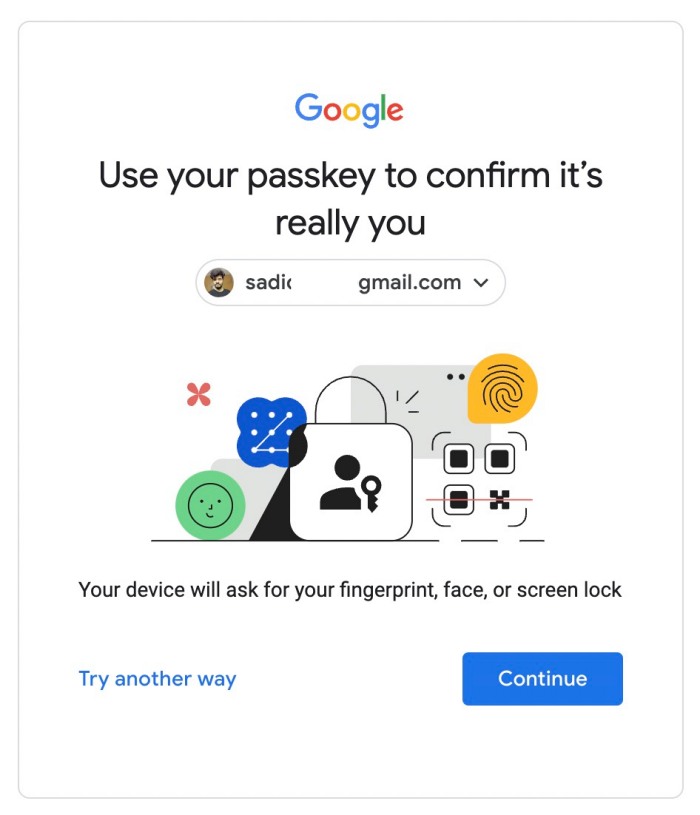
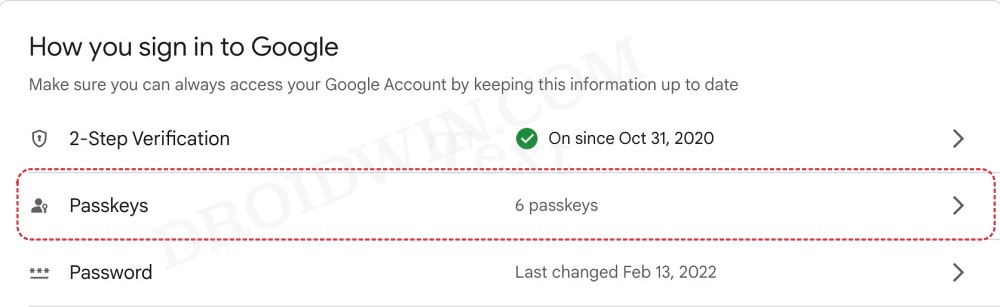
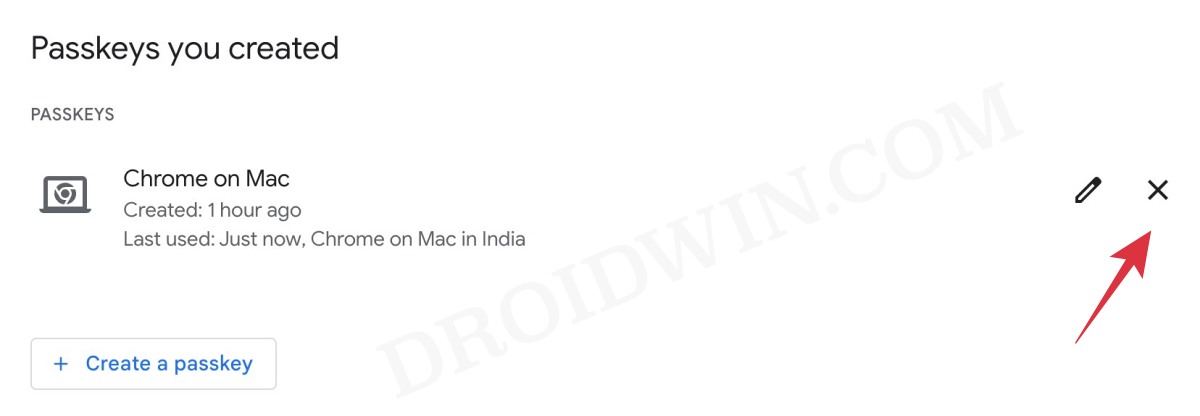
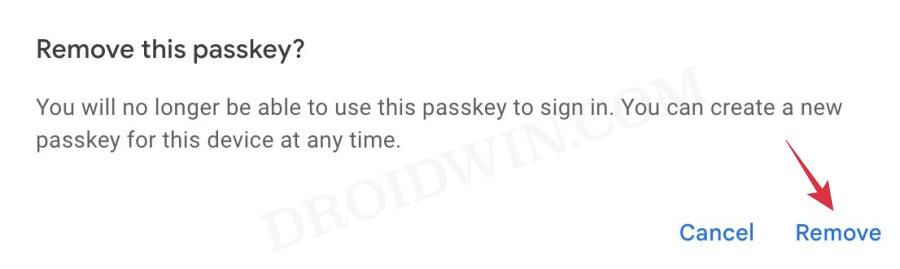
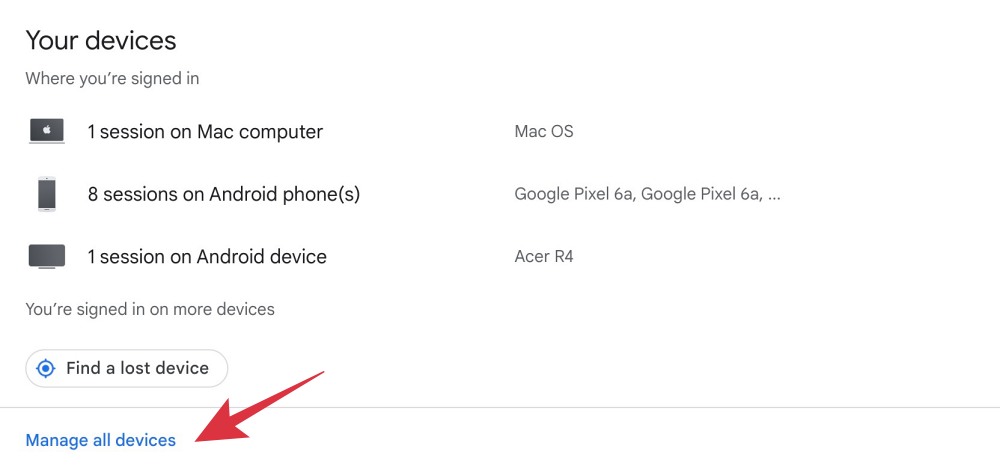
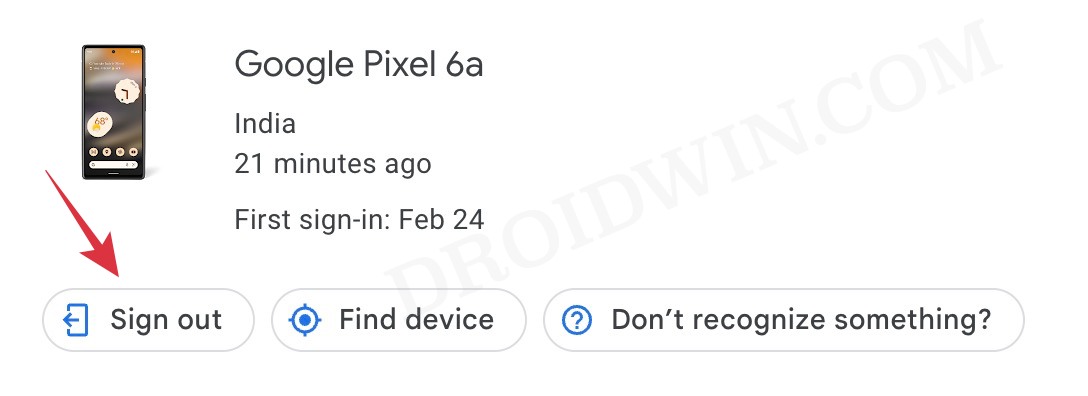


![Как отключить вход после сна в Windows 11 [5 Methods]](https://vgev.ru/wp-content/uploads/2022/03/how-to-disable-login-after-sleep-in-windows-11.jpg)

